
「課業」簡介
「課業」這款 App 可協助你向學生分發內容、找出學生的學習趨勢,並且充分發揮每位學生的潛力。
使用「課業」時,只需點幾下即可建立與傳送任務(作業和評量)。你可以快速分發和收集教材、在教育 App 中密切關注學生進度,並與任何一處的學生即時一對一合作。即使學生不在教室內,你也可以跟大家分享各種內容。你可以分享形形色色的內容,像是檔案、掃描文件、照片、影片、課堂回饋單以及連結,甚至是 App 和 App 中的作業活動。
輕鬆就能檢視班級和學生進度資料,並且透過資料判斷學生的學習情況。你在「課業」中收到的學生進度和深入解析資料,以及學生評量的結果,都有助於進行評估,並為每位學生提供個人化的指導。
各項任務會依班級和繳交日期分類,在學生的 iPad 裝置上自動顯示。學生可集中一處尋找所有內容和指導說明、提交作業、檢視進度,以及繳交評量。
請參閱 Apple 教育學習用產品,瞭解哪些 App 能協助你將科技活用在教室內外的教學上。
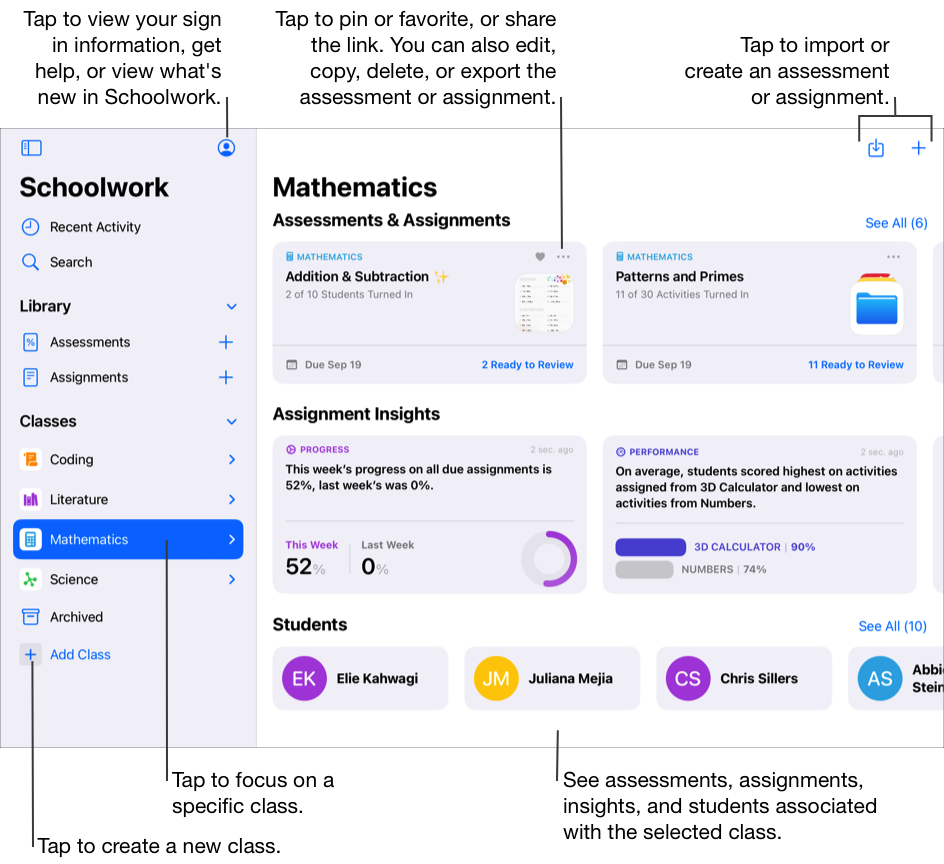
「課業」與教師
有了「課業」App  ,你就可以:
,你就可以:
集中一處檢視所有的「Apple 校務管理」班級。當你登入後,「課業」會自動在側邊欄中填入所有的「Apple 校務管理」班級資訊。
與學生合作完成作業活動。你可以與個別學生或整個班級分享檔案。當你分享協作檔案時,可檢閱學生的進度,並在學生編輯檔案時提供意見回饋。
使用班級檢視畫面、作業詳細資訊檢視畫面、學生進度檢視畫面和學生彈出式面板來查看班級和學生的表現,並判斷是否有學生需要額外挑戰或關注。視學生的學習情況而定,你可以要求學生繳交修訂內容、解除鎖定特定作業活動讓學生有更多時間完成,或是將作業退還給學生。
傳送課堂回饋單和評量,以判斷學生對概念、主題或課程的理解程度。檢視評量結果,以查看學生的回答,並深入瞭解其學習進度。針對評量,你可以檢閱學生作業並分析資料,以協助你驗證教學策略和資源。
要求學生繳交作業。當你要求繳交作業或傳送作業和評量時,學生會在 iPad 裝置上收到通知。
「課業」與學生
有了「課業」App  ,學生就可以:
,學生就可以:
集中一處檢視所屬的所有班級,並快速查看哪些任務的繳交期限即將到來。
進行指派的作業活動並提交作業給教師。學生可從「課業」App 提交作業,也可從 App 中提交 Pages、Numbers、Keynote 和 GarageBand 作業活動。此外,學生可在其進行作業的 App 中使用「分享」按鈕,並選擇「課業」為目標位置(例如在「可立拍」中建立影片之後)。
與教師和其他學生合作完成作業活動(例如在 iPadOS 版的 Pages 中編輯文章)。視教師選擇分享協作檔案的方式而定,學生可編輯該檔案,並在積極完成檔案的期間檢視教師及其他學生的回饋。
檢視作業活動詳細資訊,查看其教師是否有要求提供修訂內容、是否已解除鎖定特定作業活動以讓學生有更多時間完成,或是否已退還其作業。
檢視指派的作業活動的進度。學生可以使用其班級檢視畫面、作業詳細資訊檢視畫面和學生彈出式面板,瞭解自己在班上、每項作業及作業活動中的整體學習情況。
完成和繳交評量以展現對於概念、主題或課程的理解程度。
「課業」與「課堂」
如你在「課業」使用 Apple 校務管理與管理式 Apple 帳號,你也可以對相同的班級使用「課堂」。使用「課堂」可讓你從遠端或透過結合現場與遠端的方式(稱之為「混合式課堂」)在學校上課。你可以開啟特定的 App、網站或教科書頁面。此外,還可以傳送文件給學生或接收其文件,並可使用 Apple TV 透過電視、顯示器和投影機來分享學生的作業。最後,你可以查看學生正在使用哪些 App,並於課堂結束時檢視學生如何運用時間的摘要資訊。
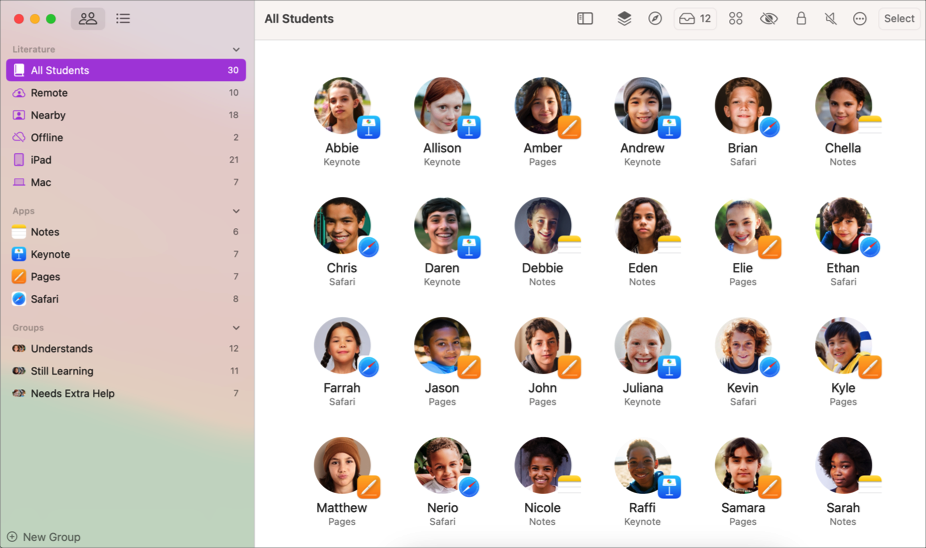
請參閱《課堂使用手冊》。
【注意】若要使用「課業」,教師和學生必須擁有管理式 Apple 帳號。如需有關管理式 Apple 帳號的說明,請聯絡任職學校(學生請聯絡教師以取得協助)。